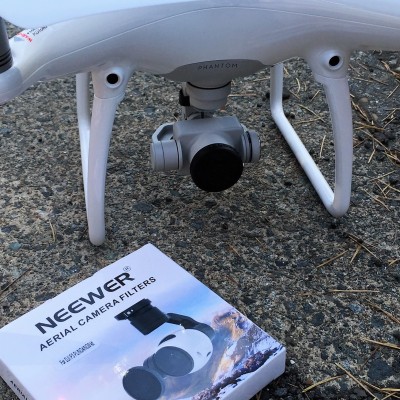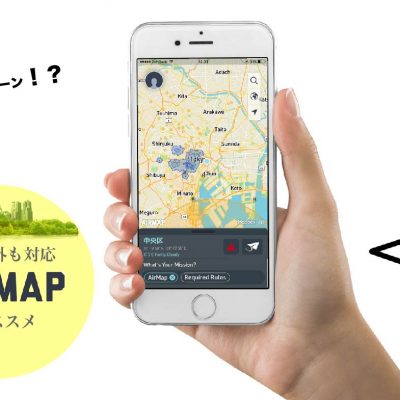09.09

「INSPIRE 1 PRO」【2パイロット用】カメラ操作設定方法<動画有>
前回の記事でINSPIRE 1 PROを1パイロット用から2パイロット用にするために、送信機の接続方法を紹介しました。今回は、その先に待っているカメラ操作のセッティングについてご紹介します。前半で簡潔に解説しており、記事の最後に動画をお付けしておりますので、ぜひご参考にしてください。
ちなみに前回の記事はこちら→http://dronesmedia.jp/?p=2803
初期設定のカメラ操作はどうなっているのか
送信機を接続してすぐに使用する場合はこのような設定になっております。
- 左スティックでジンバルを左右に操作
- 右スティックでジンバルを上下に操作
- ジンバルのスピードはセッティングできません

カスタム設定を使って好みの操作設定をしてみる
そのままの設定では、使いずらい場合はこのカスタム設定を使って、好みの操縦割り当てを設定します。具体的に何ができるのか。
- 左右のスティックに”上下””左右””ロール回転左右”を自分の使いやすいように割り当てられる。
- ジンバルの各動作速度を調整することができるため、初期設定でカメラの動きが俊敏で使いずらい場合、調整した遅くすることができる。
このなかで”ロール回転左右”の動きはINSPIRE 2パイロット用ならではの、操縦方法ではないかと。(使用用途は限られるかもしれませんが、、)
この画面にたどりつくには。
【送信機マーク】をタップ→【Gimbal Stick mode】をタップ→【カスタム】をタップ で表示することができます。

上の写真のこの画面で、操縦チャンネルの割り当てを好みに合わせて設定します。ちなみに私は左スティックに”上下”、右スティックに”左右”の配置で設定しました。”ロール回転左右”は特殊な撮影を行うときだけ割り当てることにしました。フライト中のカメラ操作はこれからですが、実際に操縦してみると、ドローンを操縦しているクセで、”上下”しか割り当ててない左スティックを左右に倒してしまったりと、まだこれから慣れる必要があると感じます。
設定ではもちろん左スティックだけに”左右””上下”両方を割り当てらることも可能ですが、左スティックと右スティックに分けた方が、斜めにカメラを動かしたい時に微調整がしやすいと感じて、このような設定を最初は選んでみました。

ジンバル速度を設定してスムーズな操作ができるようにする
カスタム設定において、次にできることはジンバルの動作速度の調整ができることです。割り当てられる操作チャンネルと同じく”上下””左右””ロール回転左右”の速度がそれぞれ調整することができます。私の経験上では、あまり速度が早い(敏感すぎる)と撮影はしずらいかなと感じています。なので、初期設定は100の数値になっていますが、70くらいに下げて使用を考えています。

設定中やりがちなトラブル
ジンバルの速度を調整するときに、やってしまいがちなトラブルが、別の設定画面にある「ジンバルチルト」詳細設定をいじってしまって、”上下”の動作が遅いまま変わらなかったり、まったく動かなくなってしまうことです。
下の画面は、【カメラのアイコン】をタップ→【詳細設定】をタップ でたどりつくことができます。

以上が、簡単にまとめてみた「INSPIRE 1 PROの2パイロット用カメラ設定」になります。下に実際に設定している様子を撮影した動画もありますので、ぜひご参考に!
それではまた!
健
最新記事 by 健 (全て見る)
- 岩手県宮古市森林火災 航空交通情報の提供業務について 終了編 - 2018年4月16日
- 岩手県宮古市森林火災 航空交通情報の提供業務について - 2018年4月13日
- 現場で初フライトも 数秒で・・!? - 2018年4月12日
- ドローン解説 「哲三ビジョン」 競馬!? - 2018年4月9日
- 最近のJDMトピックス ~2018.4.4 - 2018年4月4日